Поправите проблем да се Дисцорд Го Ливе не појављује
Мисцелланеа / / November 28, 2021
Дисцорд је лансиран 2015. године и био је популаран међу играчима због свог корисничког интерфејса. Међутим, са недавним ажурирањем, многи корисници се суочавају са проблемом који ме Дисцорд неће пустити уживо. Ако сте и ви један од њих, помоћи ћемо вам да решите проблем који се не појављује на Дисцорд Го Ливе рачунару са Виндовс 10. Дакле, наставите да читате.
Дисцорд апликација омогућава корисницима да ћаскају са људима који живе у различитим деловима света преко гласовних/видео позива и текстуалних порука. Омогућава клијентима да креирају сервере, који се састоје од разних текстуалних и гласовних канала. Типичан сервер нуди флексибилне собе за ћаскање и гласовне канале са специфичним темама као што су опште ћаскање или музичке дискусије. Штавише, можете да повежете своју Дисцорд апликацију са разним маинстреам сервисима, укључујући Твитцх, Спотифи и Ксбок, тако да ваши пријатељи могу да виде ваш екран и игре које играте. Дисцорд подржава скоро сваки оперативни систем, а ради и на интернет претраживачима.
- Кликните овде за преузимање Дисцорд десктоп апликације за Виндовс и Мац уређаје.
- Можете преузети Дисцорд иОС или Андроид апликација.

Садржај
- Како да поправите да се Дисцорд Го Ливе не појављује.
- Захтеви за Дисцорд Го Ливе:
- Метод 1: Уверите се да је игра која се стримује препозната.
- Метод 2: Ажурирајте Виндовс
- Метод 3: Омогућите дељење екрана из корисничких подешавања
- Метод 4: Покрените Дисцорд као администратор
- Метод 5: Поново инсталирајте Дисцорд
Како да поправите да се Дисцорд Го Ливе не појављује
Недавно ажурирање представило је Уживо функција у Дисцорд-у која омогућава корисницима да стримују своје сесије игара са пријатељима и заједницама на истом каналу.
Захтеви за Дисцорд Го Ливе:
- Морате бити члан а Дисцорд гласовни канал за стримовање на том каналу.
- Игра коју желите да стримујете треба да буде Регистрован у бази података Дисцорд.
Ако испуњавате ове услове, онда све позвани пријатељи може да приступи вашим Го Ливе сесијама играња. Поред тога, ако сте власник сервера, онда имате потпуну контролу над њим који се могу или не могу придружити току кроз подешавања дозвола. Пошто је функција Го Ливе још увек у Фаза бета тестирања, можда ћете се суочити са уобичајеним проблемима као што је проблем са Дисцорд Го ливе који не ради. У овом одељку смо саставили листу метода за решавање проблема Дисцорд ме не дозвољава да идем уживо и поређали смо их према погодностима корисника. Дакле, једно по једно, имплементирајте ове све док не пронађете решење које вам одговара.
Метод 1: Уверите се да је игра која се стримује препозната
Дакле, први предлог је да омогућите функцију Го Ливе за игру коју желите да стримујете на свом дисцорд налогу. Можда нећете моћи да приступите Го ливе у Дисцорд-у ако сте ресетовали подешавања и нисте успели да укључите функцију. Морате ручно да омогућите подешавање да бисте решили поменути проблем, као што је објашњено у наставку:
1. Лансирање Дисцорд.
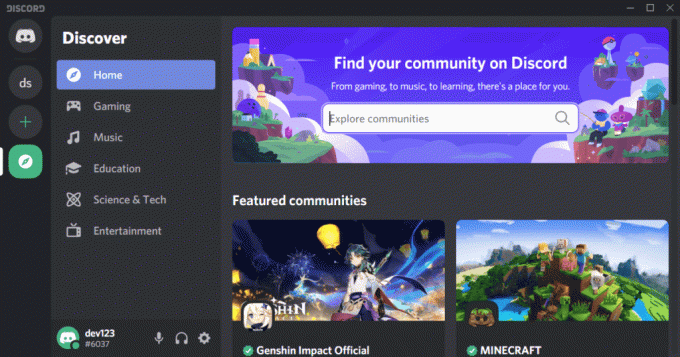
2. Унесите сервер и отворите игра желите да стримујете.
3А. Сада, ако је ваша игра већ признат од Дисцорд-а, а затим кликните на Уживо.
3Б. Ако је ваша игра није признато од Дисцорд:
- Идите до Уживо мени.
- Кликните на Промена под ШТА Стримујете.
- Изаберите гласовни канал и кликните на Уживо, како је приказано испод
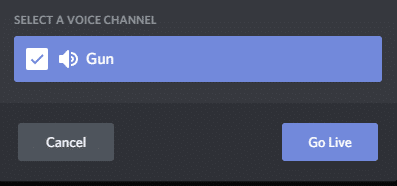
Такође прочитајте:Како снимити Дисцорд аудио
Метод 2: Ажурирајте Виндовс
Ако је тренутна верзија вашег Виндовс-а застарела/некомпатибилна са Дисцорд-ом, можда ћете се суочити са проблемом који се не појављује у Дисцорд Го Ливе. У том случају извршите ажурирање за Виндовс да бисте решили проблем.
1. Кликните на Почетак икону у доњем левом углу и изаберите Подешавања, као што је приказано.

2. Ево, кликните на Ажурирање и безбедност, као што је приказано.

3. Кликните на Провери ажурирања.
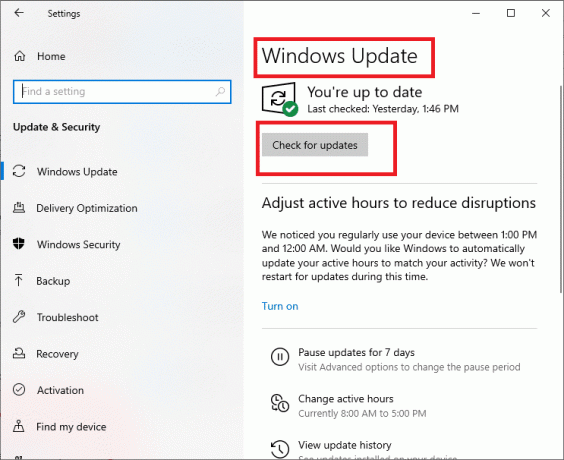
4А. Ако ваш систем чека ажурирање, кликните на Инсталирајте одмах и пратите упутства на екрану да преузмете и инсталирате Доступна ажурирања.
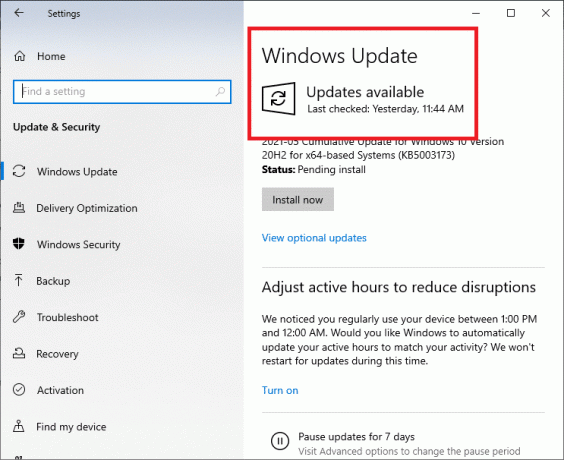
4Б. Ако је ваш систем ажуриран тада, Ви сте у току порука ће бити приказана, као што је приказано.

5. Поново покрените систем и покрените Дисцорд да бисте емитовали уживо. Грешка Дисцорд Го Ливе не ради мора да се реши. Ако не, покушајте са следећом поправком.
Метод 3: Омогућите дељење екрана из корисничких подешавања
Такође можете да решите проблем који Дисцорд Го Ливе не ради тако што ћете проверити да ли је функција дељења екрана Дисцорд-а омогућена на вашем уређају. Ево корака да то урадите:
1. Лансирање Дисцорд и кликните на икона зупчаника из доњег левог угла екрана.
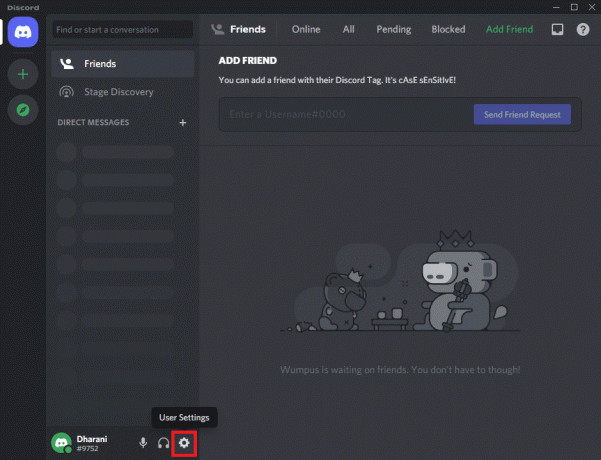
2. Сада, кликните на Глас и видео у ПОДЕШАВАЊА АПЛИКАЦИЈЕ мени у левом окну.

3. Овде, скролујте до СЦРЕЕН СХАРЕ мени у десном окну.
4. Затим укључите поставку под насловом Користите нашу најновију технологију да снимите свој екран, као што је приказано истакнуто.

5. Слично томе, укључите Х.264Хардверско убрзање подешавање, као што је приказано.

Белешка:Хардверско убрзање користи ваш (Јединица за графичку обраду) или ГПУ за ефикасно кодирање и декодирање видео записа, ако је доступно. Ова функција ће омогућити вашем систему да искористи предности рачунарског хардвера када се ваш систем суочи са падом брзине кадрова.
Такође прочитајте:Како напустити Дисцорд сервер
Метод 4: Покрените Дисцорд као администратор
Неколико корисника је пријавило да можете да поправите уобичајене грешке када покренете Дисцорд као администратор. Пратите доле наведене кораке да бисте подесили Дисцорд да ради као администратор:
1. Кликните десним тастером миша на Дисцорд пречица и изаберите Својства.

2. У прозору Својства пређите на Компатибилност таб.
3. Означите поље Покрените овај програм као администратор.
4. На крају, кликните на Примени > ОК да сачувате ове промене, као што је приказано истакнуто.

Сада поново покрените програм да бисте потврдили да ли ово може да исправи грешку која се не појављује у Дисцорд Го Ливе.
Такође прочитајте:Како пријавити корисника на Дисцорд-у
Метод 5: Поново инсталирајте Дисцорд
Ако ниједна од горе наведених метода не може да реши овај проблем, можете покушати да поново инсталирате апликацију. Само следите доле наведене кораке да бисте урадили исто:
1. Иди на Почетак мени и тип апликације и функције. Кликните на прву опцију за покретање Апликације и функције прозор, као што је приказано.

2. Откуцајте и потражите Дисцорд у Претражите ову листу бар.
3. Изаберите Дисцорд и кликните на деинсталирај, као што је приказано у наставку.
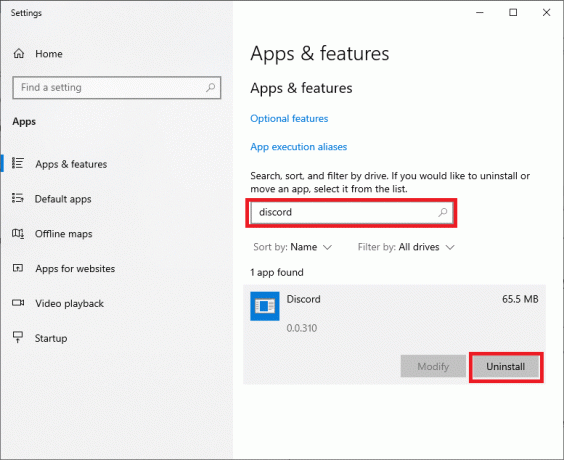
Дисцорд апликација ће сада бити уклоњена са вашег система. Затим ћемо избрисати кеш апликације Дисцорд.
4. Унесите и претражите %аппдата% ин Виндовс претрага бар.

5. Изаберите АппДата Роаминг фолдер и идите до Дисцорд.
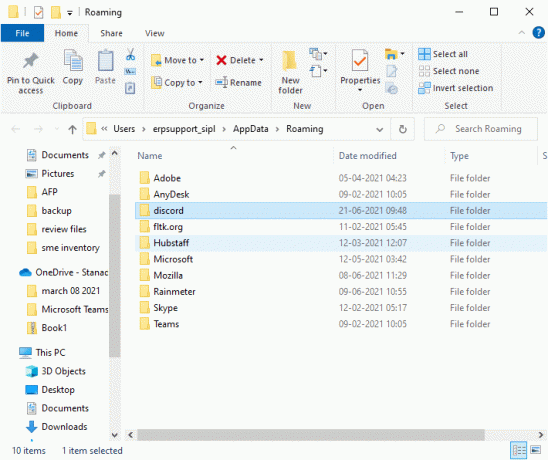
6. Сада, кликните десним тастером миша на њега и изаберите Избриши.
7. Тражити %ЛоцалАппДата% и избришите фасциклу Дисцорд и одатле.

8. Поново покрените систем.
9. Идите до линк приложен овде на било ком веб претраживачу и Преузмите Дисцорд.

10. Затим двапут кликните на ДисцордСетуп (дисцорд.еке) у Преузимања фолдер да бисте га инсталирали на свој Виндовс рачунар.

11. Пријавите се користећи своје акредитиве и уживајте у играма и дружењу са пријатељима.
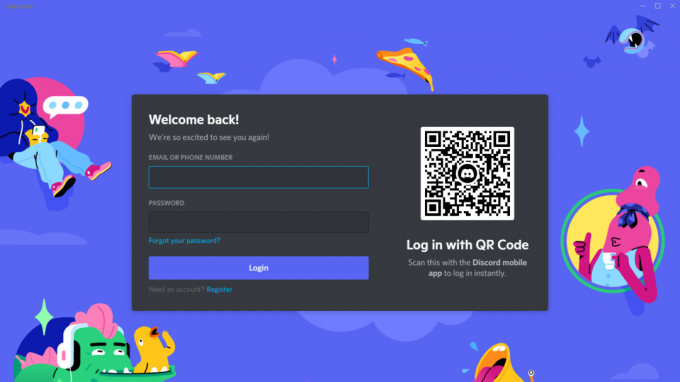
Препоручено:
- Како прећи уживо на Дисцорд
- Како користити текстуалне ефекте Скипе ћаскања
- Поправите Дисцорд обавештења која не раде
- Дисцорд Оверлаи не ради? 10 начина да то поправите!
Надамо се да је овај водич био од помоћи и да сте били у могућности поправите проблем да се Дисцорд Го Ливе не појављује или не ради. Јавите нам који је метод за вас био најбољи. Такође, ако имате било каква питања/сугестије у вези са овим чланком, слободно их оставите у одељку за коментаре.



